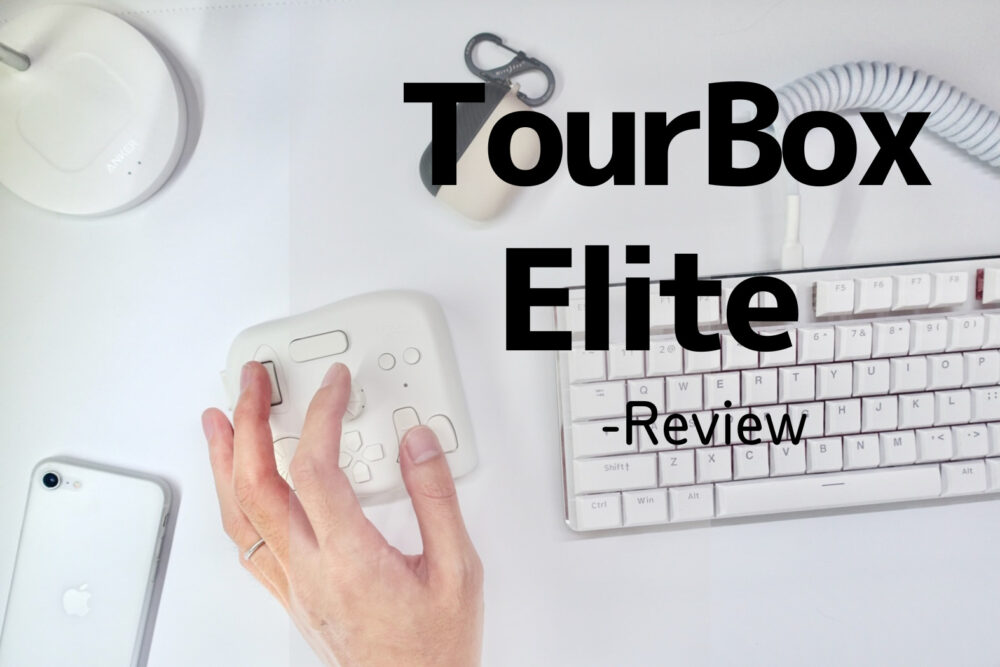
真っ白デバイスってことで即購入した「TourBox Elite」。
クラファンで購入後、7月初頭に届いた(記憶)はずなんだけどようやく使ってみようかってことで重い腰を上げたところです。
ちなみにうちのブログには案件のお話はありませんでしたw(次回待ってるでよ)
Twitterではしっかり自慢w
この見た目。面白いですよね。(ゲームのコントローラーみたい)
” 左手デバイス ”って言われてて、普段キーボードとマウスを使ってやっていることやショートカットを登録しておけるから” もっと ”快適に作業ができるぜ!って製品なわけ。
というわけで、本記事ではこの「TourBox Elite」をレビューしながらどんな場面で使っていけるか(主に筆者が)考えていきたいと思う。良かったら参考にしてみてください。
この記事でわかること
- TourBox Eliteの特徴
- TourBox Eliteはどんな人向け?
- ブログに使えるのかどうか
TourBox Eliteはこんな特徴

たくさんボタンがついたコントローラー「TourBox Elite」は2代目。現在でも販売されていますが、「TourBox Neo」というモデルがあり、クリエイターさんの間では大変な人気を博しています。
2代目って言っても見た目の大きな変化はないんですが、大きな進化点として有線モデルからBluetoothモデルになったこと。
他にも特徴を挙げればこんな感じ。
TourBox Eliteの主な特徴
- 各ボタンにショートカットキーを割り当てられる
- Bluetoothで無線使用可能
- カラーバリエーションが増えた
- 2台までのデバイスで切替可能
各ボタンにショートカットキーを割り当てられる
初めてご覧になる方は、このデバイスはなんのために使うのかわからないと思います…実はこれ、「ショートカットキーの割り当て」ができるデバイスなんです。
ショートカットキーなんて全然知らん。そんな方こそ使うべきアイテムかもしれません。ちなみに筆者もショートカットキーなんて使いこなしてるとはとても言えないけど「Ctrl」+「C」「V」「A」「Z」くらいは良く使ってる…かな笑
とにかくできることが多くて、初めは戸惑いの方が大きいかもしれません。「こうゆう風に使ってね」ってのがぶっちゃけないので、どこかユーザーが置いてけぼりな感じなんだけど本当に好きなように使えるデバイスなんだなって感じるようになりました。
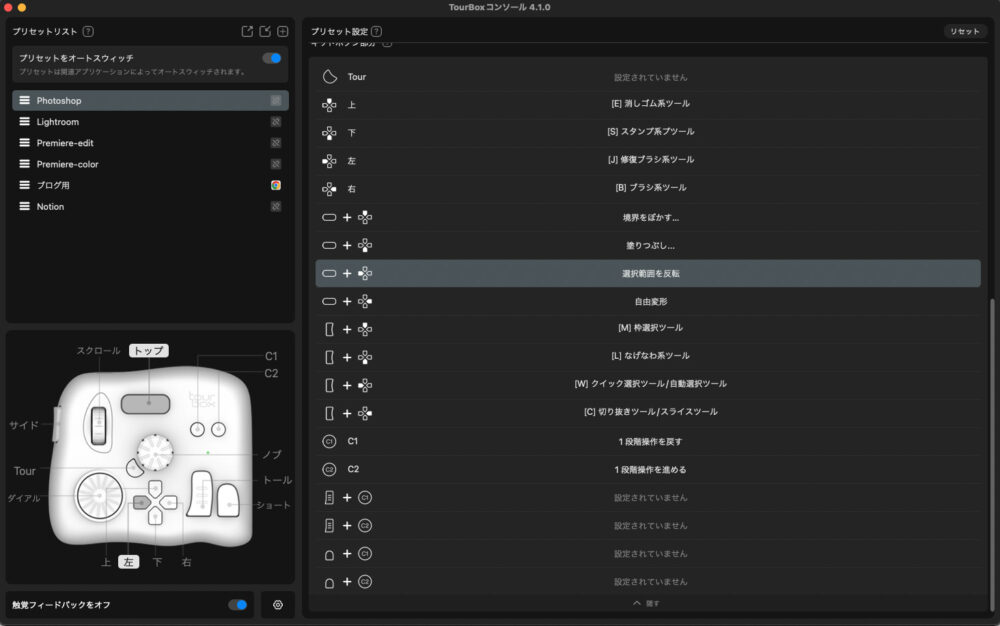
ソフトウェアではこのように、各ボタンへのショートカットキーを割り当てを設定することができます。
とりあえずメインで作業しているWordpressへのショートカットキー割り当てや、そのうちPhotoshopなんかの編集ソフトで使ってみたいところ。
Bluetooth接続に対応

前作の「TourBox Neo」を使用していた人からしてみれば待ち侘びたワイヤレス化ではないでしょうか。
取り回しのしやすさを考えてみれば使い勝手は良アップデートと言えます。
デスク上のデバイス。ちなみに筆者の場合は使用する時に取り出して使うスタイルになりそうです。
有線だといちいちケーブルを接続して…などと煩わしさがあって敵わなかったでしょう。
有線キーボードを使ってますので尚更…Bluetooth接続ありがとう。
カラーバリエーションが増えた
ブラック1色だった「TourBox Neo」に比べて「TourBox Elite」では3色展開になりました。
定番の「ブラック」に加え、中身が若干透けている「トランスルーセント」、そして「ホワイト」が本製品のラインナップに加わりました。

「トランスルーセント」はスペシャルエディションということで特別モデルのようで、流行りの透けたデザイン。でもちょっと見た目があんまり好きじゃなくて…迷わずホワイトを選択しましたw
色味としては、オフホワイトな感じ。

表面はABS樹脂ってことでテカリや、黄ばみが出てこないのか少し不安なところです。
2台までのデバイスで接続可能
「TourBox Elite」はデュアルBluetoothを搭載しているため、2台のPCに接続して切替も思いのまま。
iPadやAndroidにはソフトウェアが非対応です。
どちらにもソフトウェアをダウンロードして設定しておく必要がありますが、接続先を変更すると同時にプリセットも自動で変わるのでシームレスで並行作業を行うことが可能です。

デバイスを切り替える時は裏面のボタンを押すだけ
切替の際に裏面のボタンを押さなきゃなのが地味にめんどくさいですが、ケーブルの抜き差しや、Bluetooth接続の設定の仕直しなどが必要ありませんのでスムーズな作業が期待できそうです。
「TourBox Elite」のレビュー

それでは本機の確認をしてみましょう。
「TourBox Elite」の外観・サイズ・重さ
TourBox Eliteの外観をチェックする

TourBox Elite




TourBox Elite 側面から

こちらが「TourBox Elite」本体。ボタンが多く、ゲームのコントローラーのような外観。
ABS樹脂でマットな色付けでした。

特徴的な各種ボタン
つまみやダイヤル、いろんなボタンがあって印象的なボタン配列ですよね。
慣れてしまえば、触った感覚で「このボタン」って分かるのがこの「TourBox」シリーズの特徴ではないでしょうか。

また、前作には無かったものとして”ハプティックフィードバック”という機能を搭載しています。
これは、ノブやダイヤルを回した時にコリコリとモーターの振動を使って操作している感覚を与えてくれる素晴らしいアップデート。振動の大きさや動くスピードの調節も、もちろんオフにすることも可能です。
これまでは誤って触れてしまって誤作動、みたいなこともあったようなので、ちょっとした改善かもしれませんが、クリエイター向けとしては大きな使い勝手の向上じゃないでしょうか。

TourBox Elite 裏面
裏面には、電池を入れる場所と、電源スイッチ・Bluetoothスイッチがあります。
ゴム足はしっかりしたもの。結構、重量があることもあってゴリゴリ使っても滑りにくい仕様。
あとここは不満点なんですが、電池は最大で2ヶ月くらいしかもたなくて、使用してない時も電源を付けてるともう電池切れ?みたいなことが立て続けに発生しました。
充電池を使うと少しはランニングコストも抑えられますが、ちょっとめんどくさいですね。
この辺のアイテムを購入しようかな…

ボタンごとに打鍵感が異なるのも特徴で、初めて触る方はしばらくかちゃかちゃして遊ぶ時間が訪れます笑
TourBox Eliteのサイズ感をチェック

TourBox Elite 本体サイズ : 116×101×44mm

サイズ感としては手のひらサイズと思ってもらって大丈夫です。特徴的な形状なので、操作のしにくさを疑いましたが全くそんなことはなく、馴染みやすいんですよね。
スマホと並べてみました。

iPhone14Proと並べてます。サイズ感はなんとなく分かりますでしょうか?

少し高さがあるんですよね
「Tour Box Elite」に限らずTour Boxシリーズは高さが結構あるので操作するときは少し手首が浮きます。

リストレストを少しズラして使うと結構いい感じ
メカニカルキーボードのような高さのあるキーボードを使用している場合、高さが同じくらいになりますので左手の移動がめっちゃ楽なのもポイント高いですね。

手に収まる絶妙なサイズ感
TourBox Eliteの重さをチェック

「TourBox Elite」はかなりズッシリしたデバイスです。
TourBox Elite 重量 : 約425g
電池込み重量:約432g
こう見るとペットボトルより軽いんだと思いますが、実際に持ってみるとズッシリ感が満載。
持ち運びはしたいと思わないです。
「TourBox Elite」の主な製品仕様
| 製品名 | TourBox Elite |
| サイズ | 101×115×42mm |
| 重量 | 423g |
| 材質 | ABS、PC、TPU |
| 接続方法 | Bluetooth5.1、USB-C |
| モーター | リニアモーター |
| 対応OS | Windows7以降、およびmacOS 10.10以降(有線) Windows10以降、およびmacOS 10.13以降(Bluetooth) |
| 電池持続 | 最長約2ヶ月 |
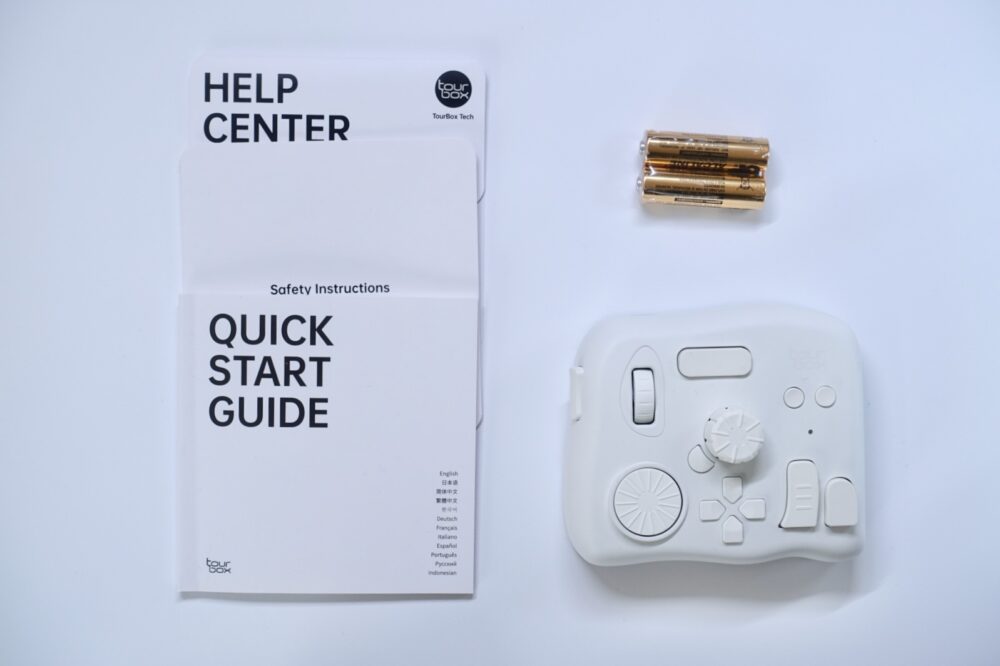
パッケージ内容
・TourBox Elite
・USB-Cケーブル
・乾電池
・マニュアル
マニュアルには各国向け表記が備わっています。
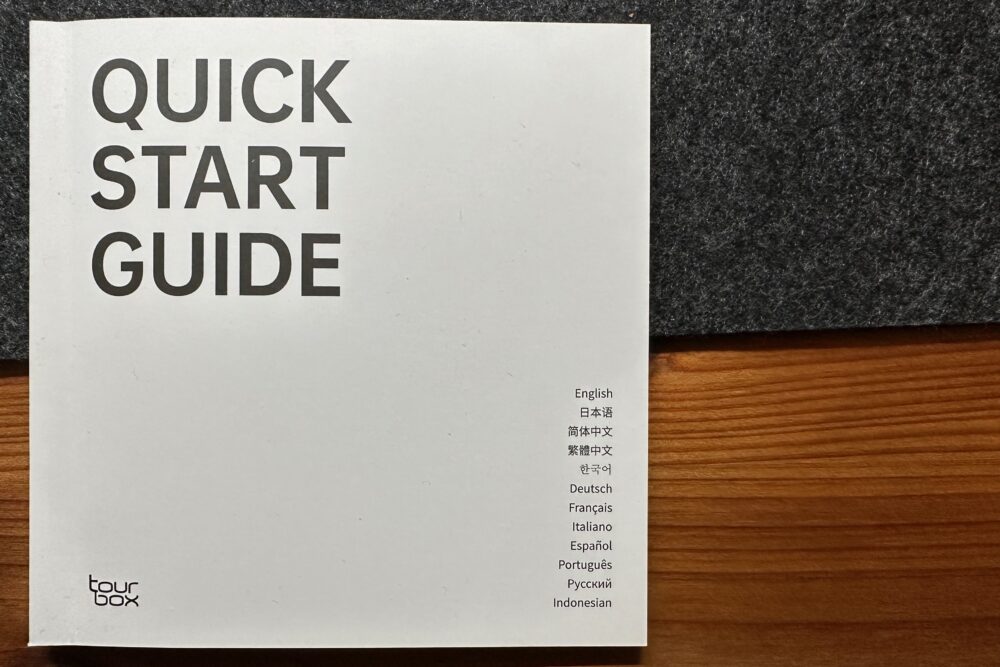
英語の次に日本語…
英語の次に日本語となってますので日本市場では売れているという証拠かもしれないですね。
USB-Cケーブルは約1.5mほどの長さ。なぜかType-C to Type-Cケーブルなので人によってはType-A to Type-Cにして欲しかった人もいるかもしれません。
貴重なType-Cポートを使いたくない…なんて人も。長さ的にはデスクで使用する際も、出先で使用する際も有線で使用する分には問題ない長さです。
ショートカットキー割り当て方法
「TourBox Elite」を使用していくためには専用のソフトウェアを使用する必要があります。
ショートカットキー割り当てをしていくまでの手順を書いていきますので参考にしてみてください。
残念ながら、iPad OSやAndoroidには対応してません。
「TourBox Console Setup.pkg」をダブルクリックしてインストール開始。インストール手順はダウンロードサイト内に懇切丁寧に書かれていますのでここでつまづくことはありません。
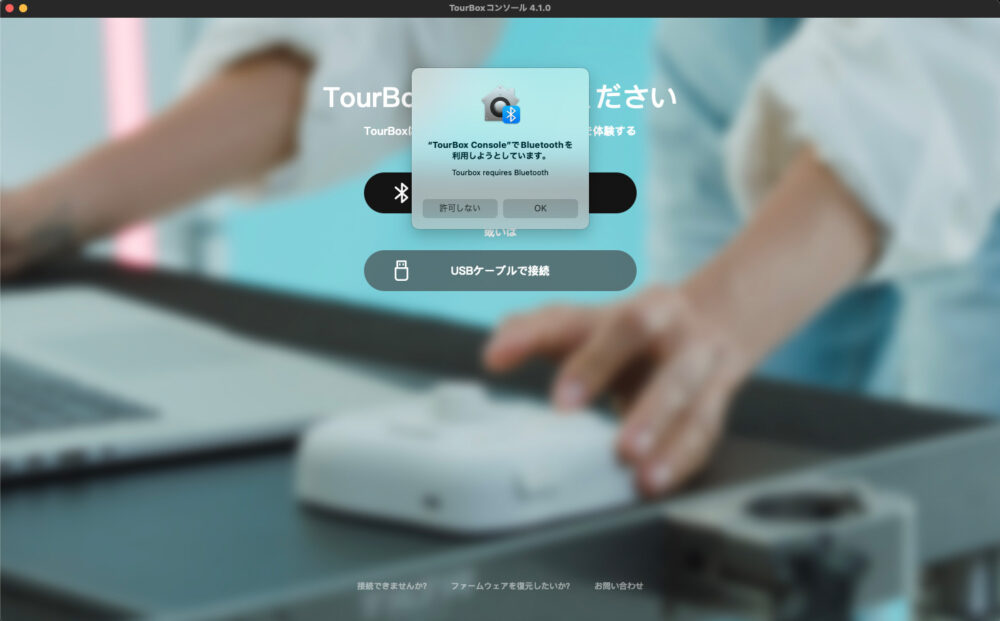
「TourBox」のソフトを立ち上げると、このようにまずは接続してくださいと出ます。
「Bluetoothで接続」を選択すると、接続デバイスを検索しますので「TourBox Elite」の電源を入れてペアリングボタンを長押ししましょう。
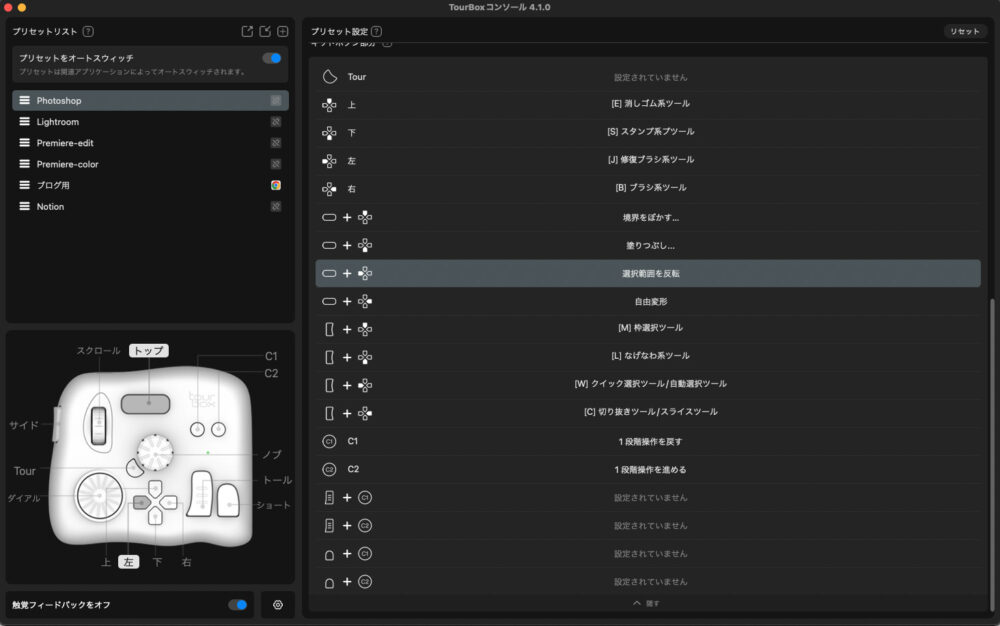
こちらはプリセットの設定画面です。プリセットには最初からPhotoshopやLightroomなどのよく使われるアプリのプリセットが用意されています。自分で全てを設定しても良いですし、公式サイトにアップされている他ユーザーのプリセットもダウンロードして使用することもできます。
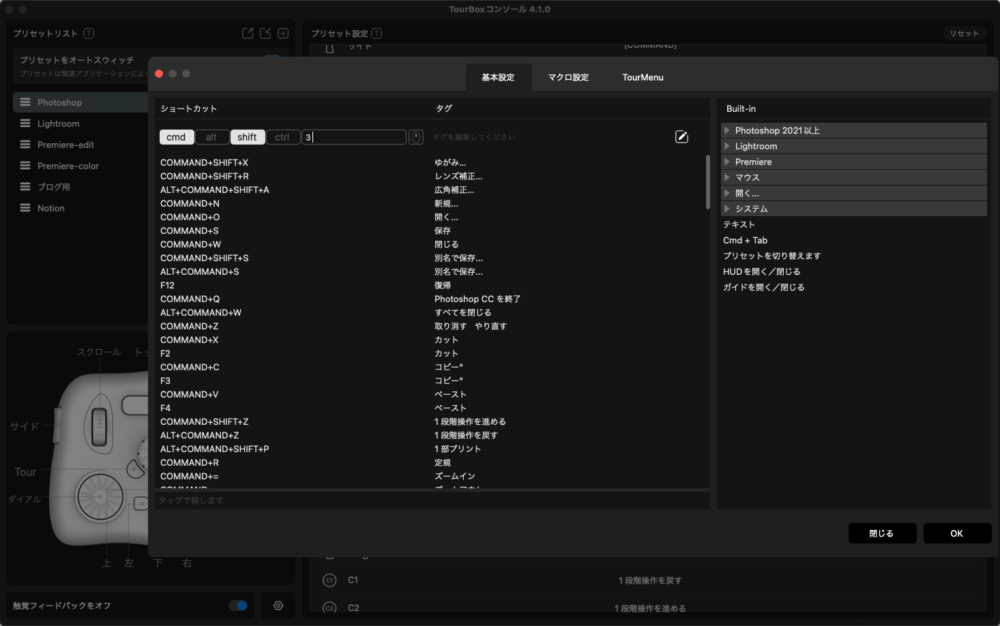
大体のソフトウェアプログラムってキーボードのみで操作できるような作りになっているようで、調べるとショートカットキーが出てきます。
これを「TourBox Elite」の各ボタンにこれが何のショートカットですよ。って設定をしていくわけなんですね。
個人的にはコピー&ペーストのようなキーボードで多用するであろうショートカットは登録しておいてもあまり活躍はしませんでした。キーボードで慣れているので全く使わないんですよね。
覚えたら便利なんだろうけど覚えづらいからマウス操作でやってしまうようなショートカットや、ボタンを3つ押さなきゃいけないショートカットキーを設定していくとありがたみが増すかもしれません。
全てのボタンを埋める必要はないのでなんとなく設定していっても良い
各ボタン以外にもボタンとボタンの組み合わせで使用することができるので、一つのプリセットでかなりの数を登録することができますが、正直何をそこまで登録したらいいか分かりません。
何となく、「これあったら便利かな」とか「忘れそうだし登録しとこ」とか、ぶっちゃけ適当に登録していって問題ないです。
よく使うショートカットだったら残しておけば良いし、使わなければ削除したらいい。ボタンの配置も操作していってみないとどれが適切かってのは人それぞれやと思います。
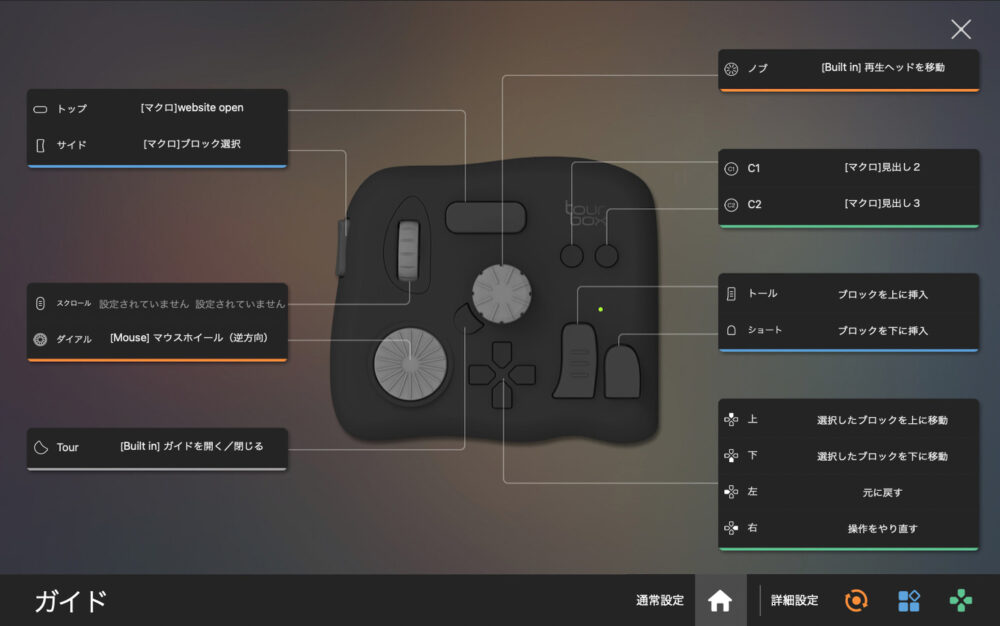
とりあえず設定してみたプリセット(Wordpress用)
本当によく分からないってなれば、公式サイトに有志から募ったプリセットをダウンロードしてみてそれをベースにカスタマイズしてみるといいかもしれませんね。(海外の人が作ったものが多いので英語だったりしますが、なんとなく分かります。)
ただ注意点を挙げるとすれば、何のソフトを操作するプリセットだってことはわかるんだけど、どんなプリセットを組んでいるかはダウンロードしてみないと分からないってこと。だいぶざっくりした情報しか分かりませんのでぶっちゃけ使いたいと思いません。
最初のうちは「ガイドを開く/閉じる」を設定しておこう
正直最初のうちはどれに何のショートカットを割り当てたのか覚えきれません。
その為、このデバイスのありがたみを感じづらいかもしれませんが、「ガイドを開く/閉じる」をどこかのボタンに設定しておけば、自分でカスタムしたプリセットが画面上にパッと表示されます。
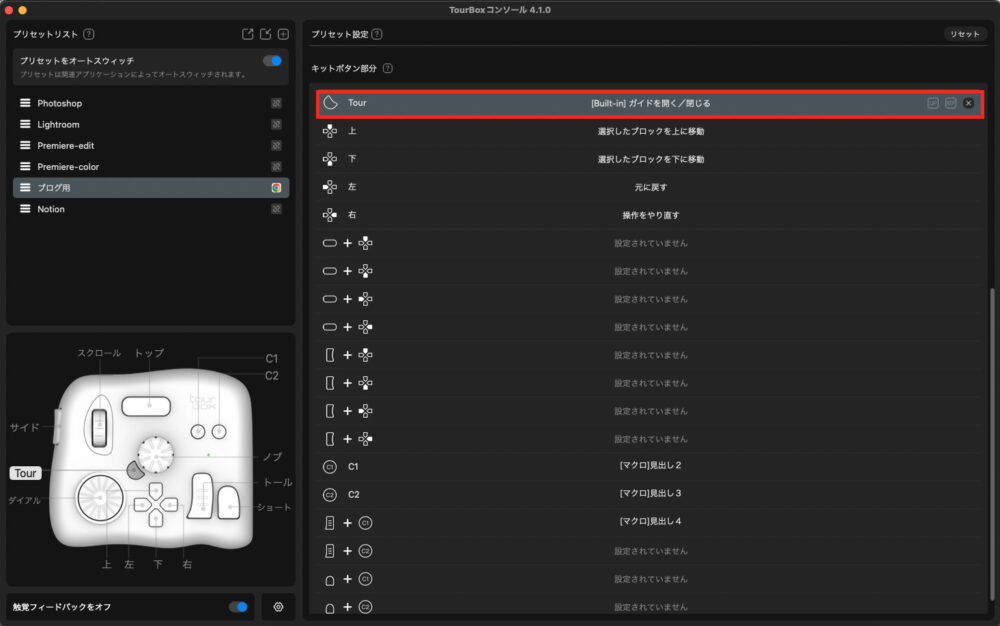
「あれ、ここに何を割り当てたっけ?」ってことになっても毎回設定画面から確認する必要もないので少しは作業しやすくなります。あとは慣れ…これはどんなツールにおいても必要なことですので何回も使ってみて体に馴染ませることで初めてこの手のデバイスの”可能性”に気づいていくことでしょう。
TourBox Eliteを実際に使ってみて
動画クリエイターでも絵描きでもないのでクリエイティブの深いところまでは語れませんが、ブログ作成に使ったり、写真の編集に使ったりと比較的誰でもできるようなところで使ってみましたのでその辺もお伝えしておきます。
「知らない」って怖いと改めて感じたと言えばいいでしょうか、マウスとキーボードでちまちまやってたことが馬鹿らしく感じるくらい使いやすい…!
まだまだ使いこなすまでには至ってないと思いますが(できること多すぎるねんw)クリエイター向けに作られたデバイスなだけあってできることが多いし、操作もわかりやすくするためのいろんな工夫を感じられた点も良かったな〜と思ったところですね。
ハプティックフィードバックが思ったより便利
本機より搭載されたハプティックフィードバック。つまみやダイヤルの操作時に目盛りを刻んでいるかのような感覚を振動で伝えてくれる機能です。

意外とこの機能は本機のミソだったりします。
ずっとON状態にしておくというよりは必要な時にのみこの機能をONにしてといった”使い分け”をすることで本領を発揮する気がします。
一気に回したい時ってこのハプティックフィードバックは邪魔でしかありませんので振動をOFFにして写真の編集など、微調整が必要な場合にONにすると使い心地が段違い。前述はしてますが、振動の強さを調節したりとカスタマイズできる点も自分好みに近づけられるところも良い!って感じたところでした。
不揃いのボタンだからこそ使いやすい

TourBox Eliteや前作のTourBox Neoは不揃いのいろんな形状のボタンがある意味特徴的なデバイスです。
何度か使っていくうちにボタンの位置を見ずとも操作できるようになったことはこのデバイスを評価するに値します。
やはり同じ大きさのボタンがいくつも並べられているよりもこの”不揃い”だからこそ、触って判断できるよってゆう狙いがあると思うんですよね。
この記事のまとめ

TourBox Eliteがおすすめな人
・作業改善を考えるのが好きな人
・イラストレーターや動画クリエイターのようなクリエイティブな作業が多い人
・ワイヤレスで操作できる左手デバイスが欲しい人
本記事ではTourBox Eliteのレビューをお届けしました。
TourBox Neoの有線タイプからBluetooth接続へ進化したことで使い勝手は上がったものの、大きな変化は見られませんでした。しかしながら作業面改善に直結するような正統進化とも言えるとも思いました。
カスタマイズ性が高い分、入門難易度が高いと思っていましたがそうでもなくて、むしろ使いながらいろんな登録を模索して自分オリジナルを作り上げていく感じもまた面白いです。
ひとつ持っておけば腐ることのないデバイスかなと思いますのでこれは買って良かったなと思っています。
一般販売も開始されていますので気になる方はぜひチェックしてみてください。
今回は以上。それではまた!












